Дакле, шта је статичка ИП адреса?Како то подесити?Одговорићемо на сва ова питања у овом чланку.
Шта је статичка ИП адреса?
ИП адреса је јединствени низ бројева који се даје свим уређајима повезаним на мрежу.У основи је као ваша кућна адреса, омогућавајући другим мрежним уређајима да деле информације са вашим рачунаром.Статичка ИП адреса је непроменљива ИП адреса која се ручно додељује уређају уместо да му ДХЦП аутоматски додељује.
Постављање статичке ИП адресе може смањити трошкове, смањити трошкове одржавања, а такође је одлично за онлајн игре, умрежене штампаче и прослеђивање портова на одређене уређаје.То је зато што се ИП адреса никада не мења, други уређаји знају како да лако комуницирају са вашим уређајем.
Како поставити статичку ИП адресу?
Урадили смо много истраживања да бисмо вам донели најбољи начин да подесите статичку ИП адресу у оперативном систему Виндовс 10. Чак и ако користите неку старију верзију Виндовс-а, можемо да радимо за вас.Знам да се овај метод чини дугим, али је врло једноставан.
Метод 1: Користите контролну таблу
Ово је најлакши начин за постављање статичке ИП адресе.Ово ће радити на Виндовс 10, 8.1, 8 и 7. Само следите ове једноставне кораке.
- Притисните тастере Виндовс и Р истовремено да бисте покренули дијалог Покрени.Откуцајте цмд и притисните Ентер да бисте покренули командну линију.Алтернативно, можете потражити и покренути командну линију из менија Старт.
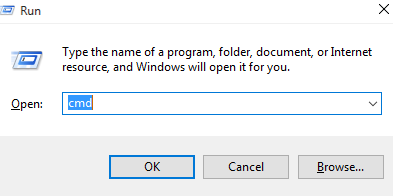
- Након отварања, уђитеипцонфиг / алл.
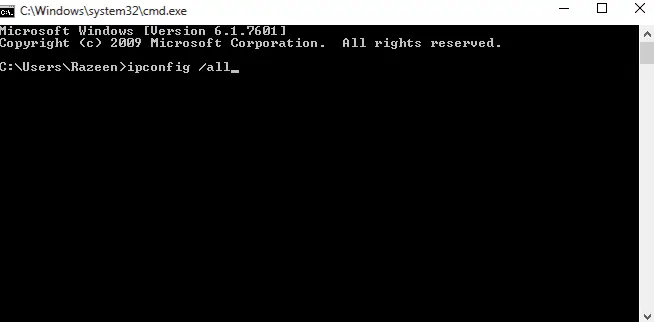
- У командној линији проверите да ли можете да пронађете ИПВ4 адресу, маску подмреже, подразумевани мрежни пролаз и ДНС сервере.Ако је ДНС сервер исти као подразумевани гатеваи, мора се пронаћи исправна ДНС ИП адреса.Позовите свог локалног ИСП-а да сазнате.
- Померите командни редак у било који угао екрана да бисте га референцирали у кораку 10.
- Идите у Старт мени, потражите Цонтрол Панел и покрените га.
- У одељку „Мрежа и Интернет“ можете пронаћи „Приказ статуса мреже и задатака“.
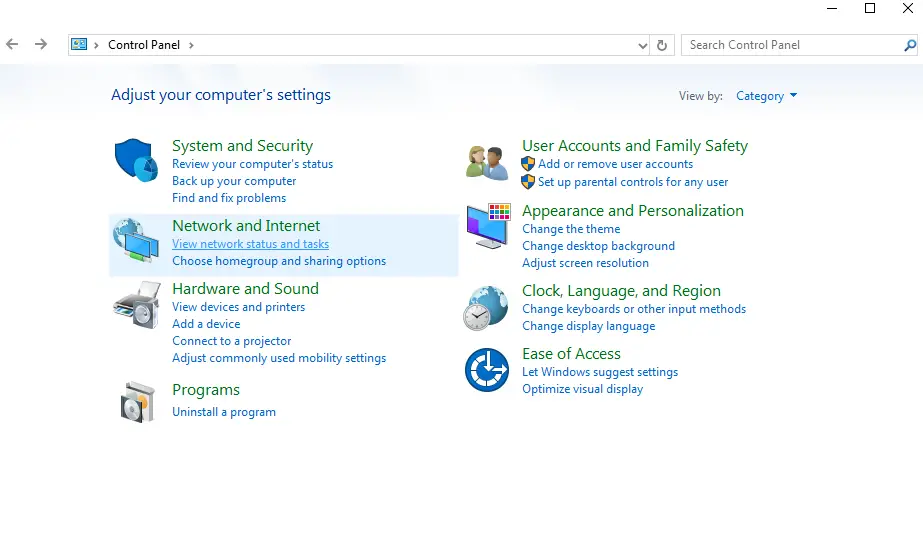
- На левој страни прозора који се појави можете пронаћи опцију за промену поставки адаптера.
- Кликните десним тастером миша на своју интернет везу и изаберите Својства.
- Под својства можете пронаћи Интернет 協議版本4 (ТЦП / ИПв4).Изаберите га и отворите својства.Уверите се да вам је садржај на командној линији видљив.
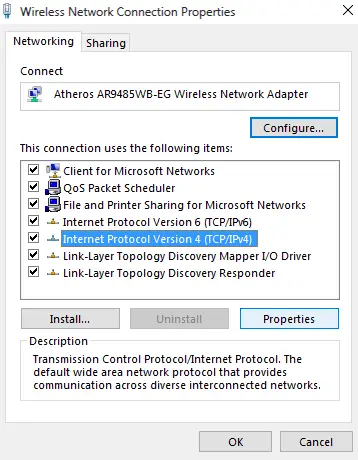
- Кликните на "Користите следећу ИП адресу".
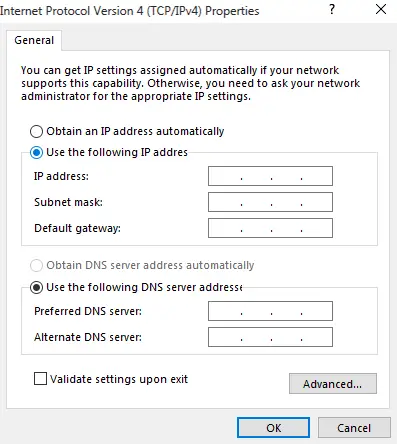
- Попуните одговарајуће податке у поља.За ИП адресу користите исту ИП адресу осим последња три броја.Промените је на 200 јер је мало вероватно да ће се аутоматски доделити на овај начин.На пример; Ако је ваша динамички додељена ИПВ4 адреса192.168.43.8, можете унети192.168.43.200.
- Маска подмреже се аутоматски попуњава када кликнете на поље за унос за маску подмреже.Ово можете потврдити у прозору командне линије.
- Попуните подразумевани гатеваи без икаквих промена.
- Можете користити ДНС сервер у командном прозору.Али можете користити и Опен ДНС сервере.為此,Молимо васУ пољу Преферирани ДНС серверУнесите 208.67.222.222和208.67.220.220.
- Пре него што примените све промене, проверите подешавања верификације.
Ево видео снимка који приказује исти процес.
Метод 2: Користите командну линију
Ако желите да знате како да поставите статичку ИП адресу у командној линији, следите доле наведене кораке.
- Као и код претходног метода, покрените дијалог Покрени.Откуцајте цмд и притисните Ентер да бисте покренули командну линију.Алтернативно, можете потражити и покренути командну линију из менија Старт.
- Након отварања, уђитеипцонфиг / алл.
- У командној линији проверите да ли можете да пронађете ИПВ4 адресу, маску подмреже, подразумевани мрежни пролаз и ДНС сервере.Ако је ДНС сервер исти као подразумевани гатеваи, мора се пронаћи исправна ДНС ИП адреса.Позовите свог локалног ИСП-а да сазнате.
- унесите команду нетсх интерфејс ип сет адреса наме="Бежична мрежна веза адаптера за бежични ЛАН" статички 192.168.43.200 255.255.255.0 192.168.43.31 .Уверите се да је ваш мрежни адаптер у команди, а не "Бежична мрежна веза бежичног ЛАН адаптера".Такође унесите жељену ИП адресу, маску подмреже и подразумевану адресу мрежног пролаза уместо " 192.168.43.200 255.255.255.0 192.168.43.41 ".Притисните Ентер након што унесете команду.

- типнетсх интерфејс ип сет днс наме="Вирелесс ЛАН Адаптер Бежична мрежна веза" статички 208.67.222.222, а затим притисните Ентер.Поново проверите да ли имате жељено име адаптера и ДНС сервер.

- унесите командунетсх интерфејс ип адд днс наме="Бежична мрежна веза бежичног ЛАН адаптера" 208.67.220.220 индек=2.

- Затворите командну линију и уверите се да ваш Интернет исправно функционише.Сада можете користити статичке ИП адресе ако желите.
Метод 3: Коришћење ПоверСхелл-а
Ако желите да поставите статичку ИП адресу помоћу ПоверСхелл-а, само следите доле наведене кораке.Имајте на уму, међутим, да ради само на Виндовс 10, 8.1 и 8. Чак и ако је инсталиран ПоверСхелл, он не ради на Виндовс 7 или старијим верзијама.
- Потражите Поверсхелл у менију Старт.Кликните десним тастером миша на њега и отворите га као администратор.
- ућикоманда Гет-НетИПЦонфигуратиони притисните Ентер.
- Под ИнтерфацеАлиас можете пронаћи ИнтерфацеИндек,ИПвКСНУМКСАддресс, ИПвКСНУМКСДефаултГатеваи和ДНССервер.Забележите ово.
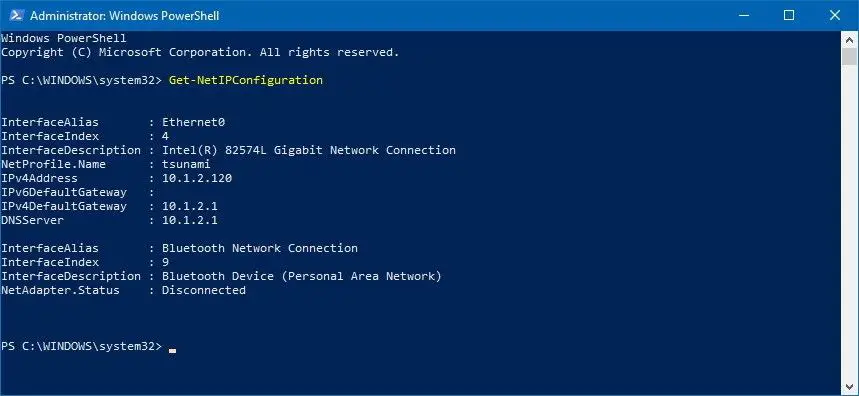
- тип Нев-НетИПАддресс -ИнтерфацеИндек 4 -ИПАддресс 192.168.43.200 -ПрефикЛенгтх 24 -ДефаултГатеваи 192.168.43.31.Обавезно замените својом вредношћу ИнтерфацеИндек,ИПвКСНУМКСАддресс和ИПвКСНУМКСДефаултГатеваи вредност.
- Да бисте подесили ДНС сервер, само унесите Сет-ДнсЦлиентСерверАддресс -ИнтерфацеИндек 4 -СерверАддрессес 208.67.222.222 је довољно.Да бисте подесили алтернативни ДНС, откуцајте претходну команду, одвојену зарезом, а затим откуцајте алтернативни ДНС.Мој пример изгледа Сет-ДнсЦлиентСерверАддресс -ИнтерфацеИндек 4 -СерверАддрессес 208.67.222.222, 208.67.220.220.
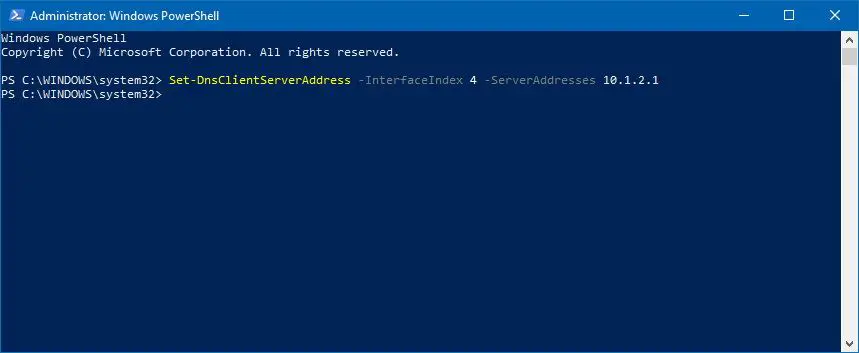
- Све овде припада томе.
Метод 4: Коришћење подешавања у оперативном систему Виндовс 10
- Отворите Подешавања и кликните на Мрежа и Интернет.
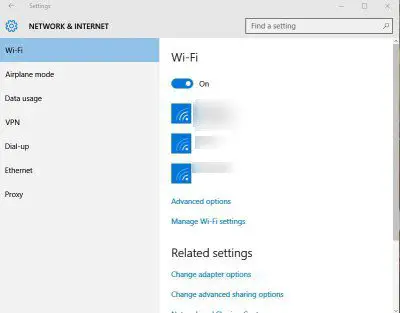
- Ако користите ВиФи, отворите ВиФи подешавања.Ако користите Етхернет, отворите његова подешавања.
- Изаберите жељену везу и кликните на Уреди под ИП Ассигнмент.
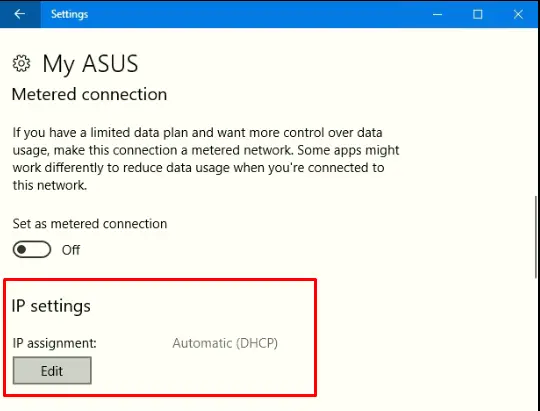
- Изаберите Ручно.
- Затим укључите ИПВ4.

- Подесите све вредности као и све друге методе.За дужину префикса подмреже, ако је ваша маска подмреже 255.255.255.0, поставите је на 24.
- Притисните сачувај и проверите да ли је ваш интернет доступан.
коначно узми
Ово су све методе које можете користити за подешавање статичке ИП адресе.Запамтите, ако нешто крене наопако и више немате приступ Интернету, пратите кораке 1-5 Методе 9 и изаберите „Аутоматски прибавите ИП адресу“.Сада када је то ван пута, ако имате било каквих других питања или предлога, оставите их у одељку за коментаре испод.


![Како видети верзију Виндовс-а [веома једноставно]](https://infoacetech.net/wp-content/uploads/2023/06/Windows%E7%89%88%E6%9C%AC%E6%80%8E%E9%BA%BC%E7%9C%8B-180x100.jpg)


